Digiscrap Effet blending
D’où m’est venue l’envie de vouloir tester cet effet ? D’une très belle composition réalisée par Marie-France sur la galerie du Monde Du Scrap → peinture effet blending Althéa et en plus elle a eu la gentillesse de nous communiquer un descriptif qui nous dit comment réaliser cet effet :
Je vous cite une autre source qui vous permettra de tout savoir sur cet effet ; cliquez bien vite sur votre souris pour aller consulter l’excellente bible de scrap euh…. site de scrap de Monik et vous saurez tout sur le sujet → blending
Ma page avec effet blending
Les explications pour la réalisation de ma page
- Ouverture du logiciel studio-scrap, choix du format de la page et insertion d’une photo que vous dupliquez 2 fois (ce qui nous donne 3 photos au total), vous pouvez aussi d’ores et déjà insérer une texture (papier de fond) cela permet d’avoir une idée du rendu en temps réel
- cliquez sur la 1ère photo puis sur le bouton → retoucher l’image
 c’est là que l’effet blending entre en scène
c’est là que l’effet blending entre en scène
Information importante
Tout ce que vous allez réaliser à partir de cette fonction, notez-le scrupuleusement car une fois les effets activés, validés puis fermés, tous les paramètres choisis ne seront plus visibles en cas de futures modifications.
on commence les étapes pour créer l’effet :
- cliquez sur le bouton → Dessin
- puis sur le bouton → Effet Peinture → valider
- bouton → TSL → teinte à 10 → valider (là je me suis aperçue que cela n’avait aucun effet, tant pis, je continue)
- bouton → Ajustement auto → Amélioration 1 → valider → Retour aux options
- bouton → Netteté → 5 → valider
- bouton → Contraste et luminosité → contraste à 9 → lumière à → 4 → Fermer. A la question « voulez-vous enregistrer l’image avant de quitter ? → oui
- c’est le moment de choisir et d’insérer le masque que vous voulez attribuer à la photo (ce masque sera utilisé 3 fois pour les 3 mêmes photos)
Vous obtenez le résultat visible sur la figure 1.
- on poursuit les manipulations en s’occupant de la deuxième photo insérée au tout au début et sur laquelle il faut appliquer le même masque utilisé précédemment ; ensuite vous cliquez sur le bouton → Modifier la transparence de l’objet et vous saisissez la valeur de 50
- sur la troisième et dernière photo, même masque et j’ai simplement choisi d’appliquer le mode de fusion → renforcer les couleurs
- sélectionnez les 3 photos puis cliquez sur → choisir un alignement → superposer les centres
- Si le résultat obtenu ne vous convient pas, continuez à faire des essais différents jusqu’à ce que vous soyez satisfait(e) du rendu.
- pour finaliser ma page, j’ai rajouté des éléments :
- un embellissement, rond jaune, positionné derrière les 3 masques et un mode de fusion → renforcer les couleurs
- un texte que j’ai composé
- un encadrement en oblique
- divers autres embellissements
Voilà les explications pour cette composition sont terminées, inutile de vous préciser qu’il y a maintes et maintes façons pour réaliser cet effet blending, d’ailleurs j’ai fait d’autres essais (compositions ci-dessous réalisées une pour mon carnet de voyage Birman qui est en cours et une autre qui évoque le printemps dans mon jardin, et oui les pâquerettes et moi c’est une belle histoire de pages) avec des paramétrages un peu différents mais j’arrête de détailler pour aujourd’hui, ne m’en veuillez passssss :o)
Il y a un super « melting pot » (d’habitude il s’agit d’un brassage de population, ici nous parlons d’un brassage de tutos !) sur le site de ma « scrapinette » Monik, allez le lire vous aurez tout un tas d’informations très utiles sur différents procédés pour tout savoir sur l’effet blending
En savoir plus sur Withmo
Subscribe to get the latest posts sent to your email.

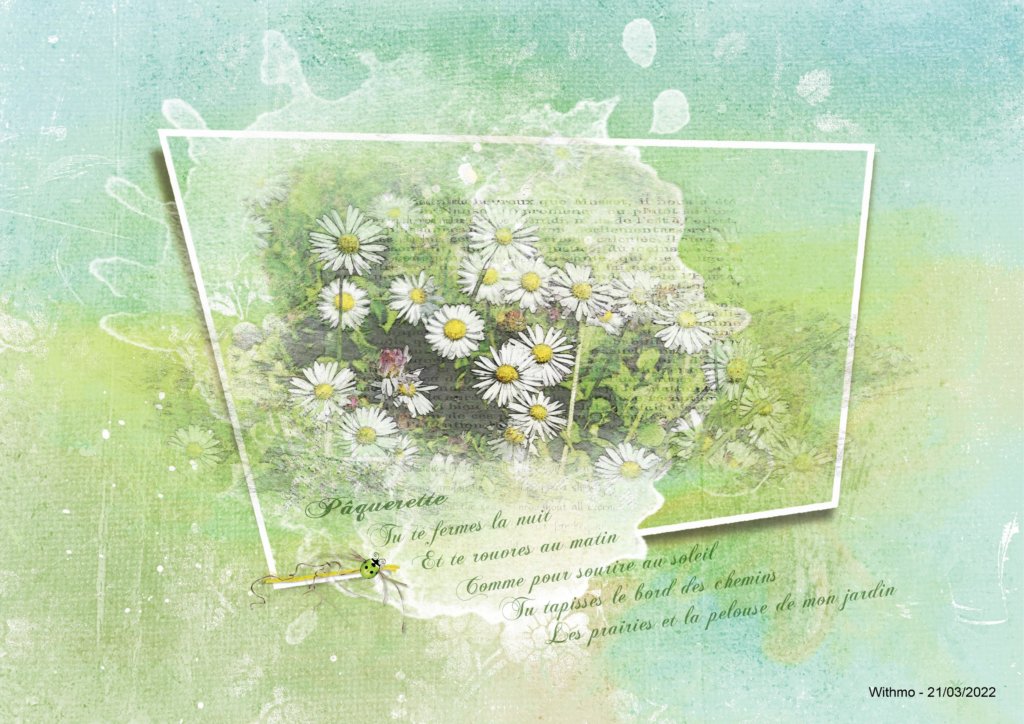
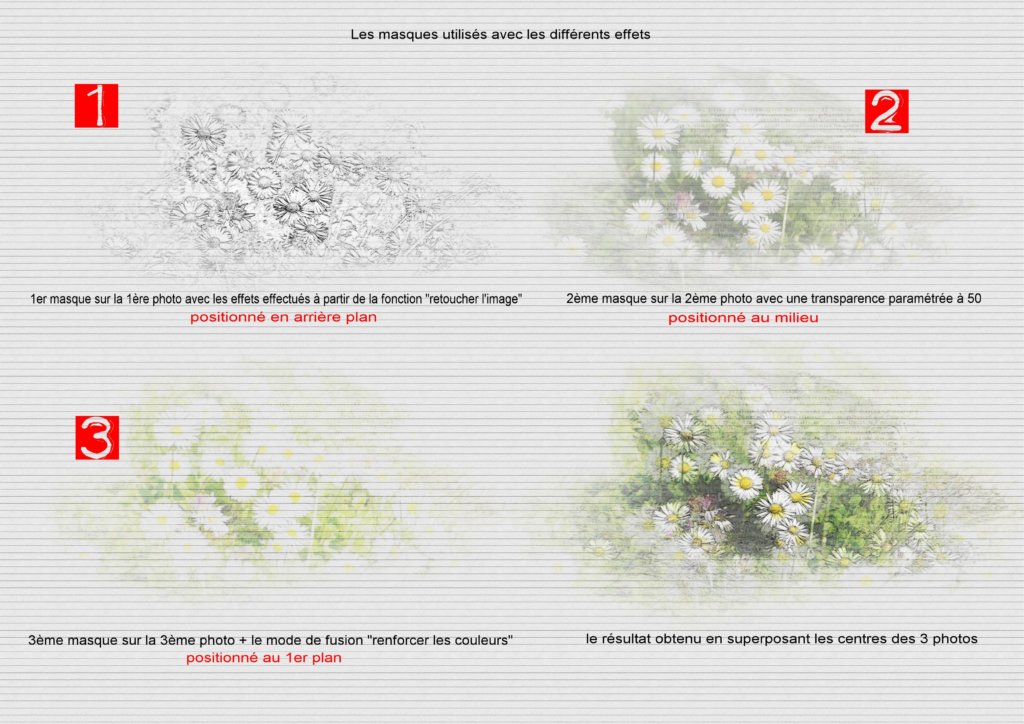


merci pour m’avoir citée… en fait, j’ai seulement reproduit (avec son accord) les tutos de Malou qui avaient disparu suite à la fermeture de son blog ; celle-ci avait attristé toutes les anciennes, et j’avais reçu des appels au secours !! Comme j’avais pris des notes sur mes essais, en les combinant avec celles d’autres scrapinettes, on a pu sauver les meubles, un minimum…
A noter que ces tutos avaient été créés par Malou à l’époque des vieilles versions de Studio Scrap, avant que l’effet « fusion incrustation » soit directement accessible, d’un clic 😉 … ce qui n’empêche pas de se replonger dans les vieux exercices 🙂
Merci Monik ! Même si ton article nous replonge dans « de vieux exercices » il a le mérite d’exister et surtout de pouvoir encore aider des lecteurs car toutes les infos ne sont pas obsolètes
j’allais oublier : bravo pour ta page 🙂
J’aime bien quand tu m’applaudis 🙂
Un très bel exercice pour une superbe réalisation, un petit tuyau par ici si toutefois ( à la place du rond jaune que vous avez rajouté en dessous pour donner un fond assorti au fleurs ) et pour un masque à mettre aussi en incrustation, il vous faut copier coller le masque même avec la photo intégrer dedans, mettre la couleur du calque en blanc et l’intensité à 100 c’est une astuce que j’ai trouvé en incrustant des masques afin que la texture de fond ne ressortant pas trop dans le masque et pour pouvez aussi y rajouter de la lumière ainsi que d’autres effets.Bonne continuation pour de superbes pages à admirer sur la galerie.
Merciiiiiii Marie-France ! C’est super gentil d’ajouter des infos complémentaires pour continuer à parfaire nos effets blending et autres. @ bientôt pour d’autres partages
J’adore ta page un regard, elle est splendide, je vais allé voir sur la galerie si tu l’as mise en ligne. Bon je crois qu’il faut nous tutoyer j’ai 68 ans je suis peut être plus ou moins âgée que toi. Bonne soirée et bonne continuation pour le scrap je sais que tu vas nous faire des merveilles.
Que de gentils compliments ! Merci, cela fait plaisir à lire. La page dont tu parles n’est pas encore sur la galerie.
Bonne fin de journée Marie-france et @ très vite pour d’autres beaux partages.
Votre page « Jardin des pâquerettes » est superbe. Félicitations!
Oui, toutes ces pâquerettes dans mon jardin m’inspirent pas mal de pages et comme l’effet blending me tient encore, je scrappe l’ensemble. Merci Chris pour vos mots toujours gentils.
Bravo et merci pour toutes ces explications. Je retiens cela dans un coin de ma tête (si possible) pour essayer plus tard. A bientôt.
Oui il fait son effet cet effet 🙂 sur nos pages de digiscrap